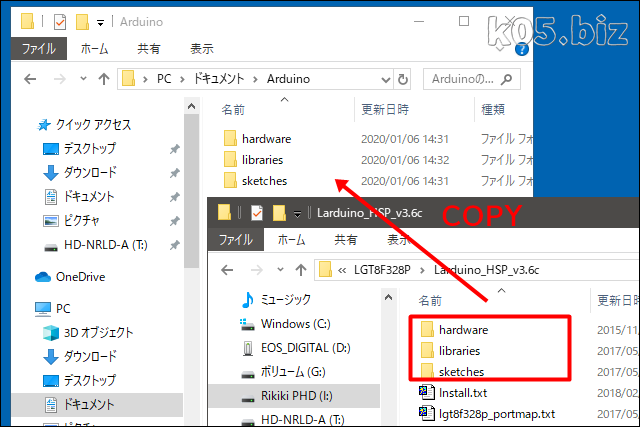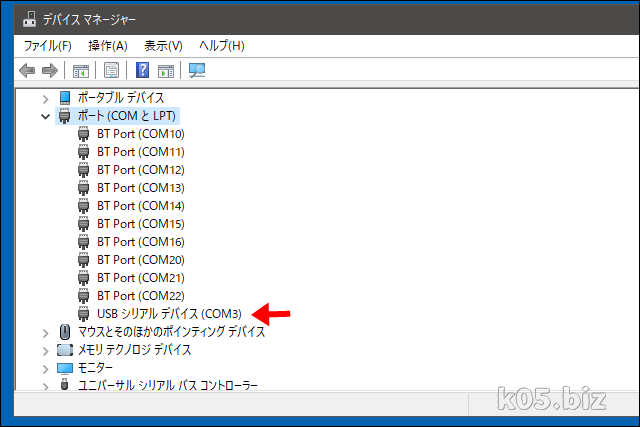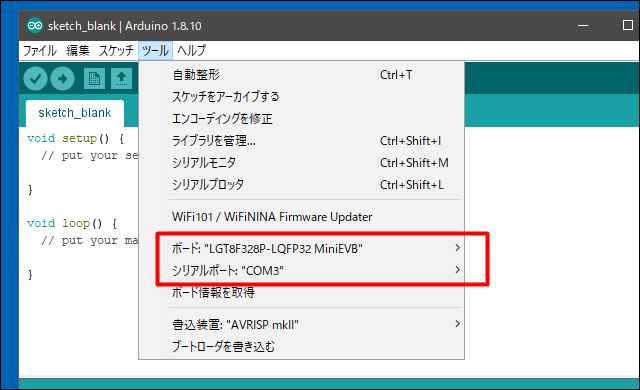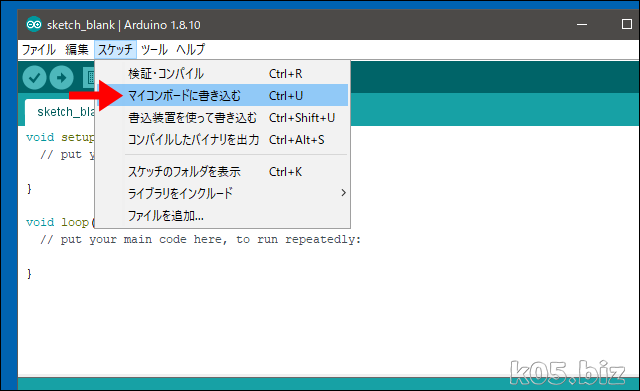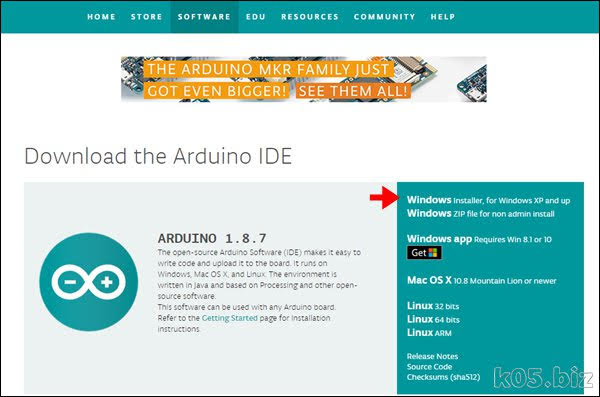Arduino 1.8.10
LGT8F328P-LQFP32 MiniEVB(Arduino nano互換ボード)
で確認しました
追記:2020/04/11
LGT8F328P-SSOP20 MiniEVB(Pro Mini Style SSOP20)
でも、動作しました。
LogicGreen社LGT8F328P(CPU)は、ATMEGA328P互換らしい
やり方は2通りある
1.メーカーのWebページからファイルをDLして、コピーする方法
=>当記事のやり方
2.ボードマネージャーURLにURLを追加して、導入する方法
=>【LGT8F328P】Arduino IDEの簡単な導入方法 【Arduino互換】
手順の要約
1.Arduino IDEインストール
2.ArduinoIDE用の設定ファイルを入手して導入
3.環境の設定
2の部分がLGT8F328P特有です。そのほかは、他のArduino と同様だと思います。
1.Arduino IDEインストール

Arduino IDEのインストールがまだの人は、インストールしてください。
2.ArduinoIDE用の設定ファイルを入手して導入
入手先
http://www.lgtic.com/downloads/
http://www.lgtic.com/upload/tools/arduino/Larduino_HSP_latest.rar
メーカーのWebページからダウンロードします。2つ目のリンクは直リンです。
https://github.com/Edragon/LGT
github経由でもダウンロードできます。
開発環境にコピー
3. Installation:
> Unzip Larduino_HSP_v3.6x.rar
> Copy [sketches], [hardware] and [libraries] directories to arduino's sketchbook direcotry
> Restart Arduino, you will see new board from [Tools]->[Border] menu.3.インストール:
> Larduino_HSP_v3.6x.rarを解凍します
> [sketches]、[hardware]、および[libraries]ディレクトリをarduinoのスケッチブックディレクトリにコピーします
> Arduinoを再起動すると、[ツール]-> [境界線]メニューから新しいボードが表示されます。
ダウンロードしたファイルの中の「Install.txt」に導入の仕方が書いているので、その通りに作業をします。
ダウンロードしたファイル「Larduino_HSP_latest.rar」を解凍して、その中の[sketches][hardware][libraries]フォルダを、ドキュメントフォルダの「Arduino」直下にコピーします。
3.環境の設定
ポートの確認
Windows10の場合、開発ボードにUSBケーブルを接続するだけで、自動認識します。デバイスドライバーのところで、ポート番号の確認ができます。
USBシリアルには、Hetai HT42B534-1を使用してるようです。
参考:en:ocrobot:alpha:8f328p-u:main []
開発ボードの設定
ボードは「LGT8F328P-LQFP32 MiniEVB」を選択してください。ポート番号は自動で認識するようですが、しない場合は、上記で確認したポートを指定してください。
これで、Arduino nano互換ボードとして、開発できます。
補足:スケッチの書き込み方
「スケッチ」=>「マイコンボードに書き込む」で、スケッチを書き込みできます。